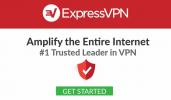Как да огледало Windows 10 към Firestick
Устройствата Fire TV и Fire Stick от Amazon са доказали, че са едни от най-добрите хардуерни потоци. Те са бърз, евтин, лесен за хамалскии абсолютна наслада за ежедневна употреба. Можете дори играйте игри на Fire TV, и има стотици страхотни заглавия, от които да избирате!

Въпреки че повечето хора не знаят за скритата функция, Fire TV също е в състояние да предава и огледално съдържание от други устройства, включително iPhone и Windows. С малко време за настройка можете по същество да копирате екрана си с Windows 10 направо на вашия телевизор, всичко благодарение на вашия Fire Stick!
30-дневна гаранция за връщане на парите
Не забравяйте да защитите вашата поверителност на Fire Stick
Няма значение какво правите в интернет, винаги има шанс някой да наблюдава вашата активност. Понякога това са програми за масово наблюдение, понякога киберпрестъпници или доставчици на интернет услуги. Така или иначе в момента, в който свържете устройството си с мрежата, вашата поверителност е изложена на риск. Това важи дори за Fire TV и Firestick устройства.
Най-добрият начин да сте в безопасност онлайн е да криптирате целия си трафик. VPN мрежата са най-бързият и лесен начин за това. С добра VPN, вашите данни се кодират, преди да напуснат устройството ви, като заключват частна информация, така че никой да не може да наблюдава вашата активност или да открива вашето местоположение. VPN мрежите улесняват да бъдете в безопасност дори и на Fire TV.
Не сте сигурни как да изберете правилния VPN? Вижте нашата препоръка по-долу!
IPVanish - Най-добрият VPN за Firestick

IPVanish е най-бързият и сигурен VPN за Fire TV. Услугата разполага с голяма мрежа от над 1100+ сървъра в 60 различни страни, предлагайки богат избор от IP адреси за солидна основа за анонимност. Връзката ви също е защитена с DNS защита от теч и автоматичен превключвател за убиване, докато a Политика за нулева регистрация на трафика в комбинация с 256-битово AES криптиране гарантира, че данните остават в безопасност без значение Какво.
Една от най-удобните функции на IPVanish е, че той се инсталира лесно на Fire TV и Fire Stick устройства. Не е необходимо да хаквате, джейлбрейк или страничен товар, просто го инсталирайте от приложението на Amazon и ще бъдете добре.
IPVanish предлага 7-дневна гаранция за връщане на парите, което означава, че имате седмица, за да я тествате безрисково. Моля, обърнете внимание, че читателите на съвети за пристрастяване могат спестете огромни 60% тук в годишния план на IPVanish, като месечната цена се понижи само до $ 4,87 / месец.
Изисквания за огледало на Windows 10 към Firestick

Официалното изявление на Amazon относно огледалното огледало и предаването на Fire TV е, че функцията работи само с Fire Phones, Fire таблети и някои Android устройства, работещи с Jelly Bean или по-висока версия. Истината е, че можете да огледаете съдържание от редица други платформи, всичко, от което се нуждаете, са няколко инструмента и малко време, за да настроите нещата.
Устройства за пожарна телевизия
Има множество поколения Fire TV и Firestick устройства, включително нов хардуер, фокусиран върху HD, току-що пуснат от Amazon. Съобщава се, че Mirroring работи в повечето версии на хардуер Fire, въпреки че някои потребители от време на време съобщават за проблеми с устройства от първо и второ поколение. Независимо дали използвате Fire TV или Fire TV Stick, най-общо казано, не трябва да имате проблеми с огледалното търсене на Windows 10.
Хардуер за Windows 10
Windows 10 захранва всичко - от лаптопи до настолни компютри до случайни таблетни устройства. Microsoft се сблъска с много проблеми, за да накара операционната система да изживее същото, независимо кой хардуер работи. Добрата новина е, че това прави изключително лесно огледалното съдържание на Fire TV. Можете дори да следвате същите инструкции, независимо на кое устройство имате инсталиран Windows 10.
Бърза домашна Wi-Fi мрежа
За да огледаете от едно устройство на друго, както вашият Fire TV, така и Windows 10 трябва да бъдат свързани към една и съща Wi-Fi мрежа. Това е проста функция за защита, вградена в процеса от земята, която не позволява на външни лица да поемат контрола върху вашия екран. Ограничава функцията за огледално огледало просто да поставите съдържанието си на телевизор, но това не го прави по-малко впечатляващ.
Приложения и софтуер
Не съществуват изисквания за приложения или софтуер за огледало на Windows 10 към Fire Stick. Може да видите приложения в магазините на Windows 10 или Fire TV, но знайте, че те са напълно ненужни за предаване на едно устройство на друго. Всичко, от което се нуждаете, са работещи устройства с инсталирани правилни операционни системи и сте готови.
Как да огледате Windows 10 към Fire Stick
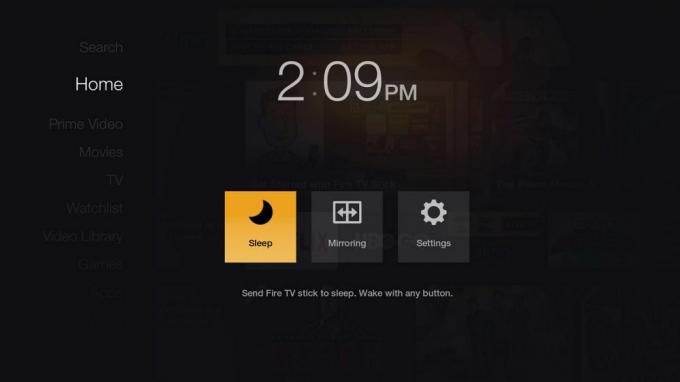
Започнете, като отидете на вашия Firestick и задържате бутона Home на дистанционното си за няколко секунди. Това показва малко меню с опции за заспиване, промяна на настройките или огледало. Щракнете върху опцията за огледало в центъра и Fire TV ще започне да търси устройство, към което да се свърже.
На вашия компютър с Windows 10 потърсете в долния десен ъгъл на екрана, за да намерите иконата за известие. Тя трябва да изглежда като малко поле за текстово съобщение и може да е или да не е празен контур, в зависимост от състоянието на известията ви. Щракнете върху иконата за известия, за да отворите центъра за действие на Windows 10, след което щракнете върху Свързване.
Ако приемем, че устройството ви Firestick и Windows използва една и съща домашна мрежа, трябва да видите Fire TV, посочена на екрана за свързване. Щракнете върху вашето устройство Fire в списъка и Windows 10 ще започне процеса на огледално / кастингово.

След като Windows 10 предава на вашия телевизор, може да забележите, че екранът е малък или труден за видимост. Можете бързо да поправите това, като промените разделителната способност на вашето Windows устройство. Щракнете с десния бутон върху работната среда и изберете Graphics Properties.
В менюто, което се отваря, изберете Display. Сега превъртете до Разделителна способност и изберете нещо не по-малко от 1280 × 720. Екранът може да трепне и огледалото може временно да деактивира, но след като настройката се възстанови, ще кастирате отново.
Отстраняване на проблеми с огледалните огледала
Огледалното огледало на Windows 10 до Fire Stick е обикновено процес. Понякога възникват проблеми, но за щастие те са почти винаги лесни и бързи поправки.
Firestick не е намерен
Ако сте включили огледалното огледало във вашия Fire TV интерфейс, след това отидете на Windows 10 и отворете диалоговия прозорец за връзка, трябва да видите устройството Fire, посочено в горната част на екрана. Ако нямате, има вероятност да има проблем с огледалното огледало. Най-честата грешка тук е, че огледалото не се е включило с Fire TV. Опитайте да рестартирате вашия Firestick и изберете отново опцията за огледало, след което опитайте да се свържете от Windows 10.
Има и възможността устройствата ви Fire и Windows 10 да не са едно и също Wi-Fi мрежа. В този случай хардуерът просто не е в състояние да се свърже, за да започне процеса на огледално огледало. Уверете се, че както вашият Stick TV, така и компютърът с Windows 10 използват една и съща Wi-Fi връзка, преди да започнете.
Разни проблеми с огледалното огледало
Проблеми като ненадежден кастинг, огледални опции изчезват и бавна връзка често могат да бъдат проследени до вашата инсталация на Windows 10. В този случай може да се наложи да актуализирате драйверите си, за да гарантирате правилното огледало на Fire TV.
Повечето потребители на Windows ще получат автоматични актуализации за своя драйвер. Ако имате проблеми с огледалното огледало, трябва да проверите дали се доставят редовно на вашето устройство. Натиснете бутона на Windows на клавиатурата си и въведете Настройки. В полето за търсене въведете „драйвер“.
Щракнете върху опцията Проверка за актуализации, която се показва по-долу. Ще бъдете отведени на отделен екран с настройки, където Windows автоматично ще търси наличните за изтегляне системни актуализации. Ако има нужда, ще се ръководите от процеса на инсталиране.
След като актуализациите приключат, може да се наложи да рестартирате вашето Windows 10 устройство. След това преминете през огледалните инструкции по-горе и би трябвало да можете да се свържете и предавате без проблем.
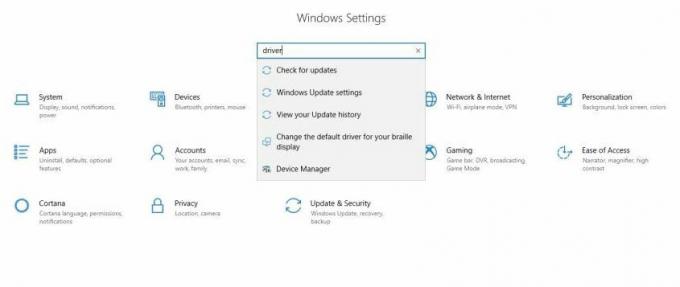
Не можете да щракнете върху иконите за свързване
Някои устройства с Windows 10 нямат вградена поддръжка на WiDi (Wireless Display). В повечето случаи това се отнася само за потребители, закупили машини, направени за Windows 7 и впоследствие надстроени до Windows 8 или Windows 10. В този случай пак ще видите опциите за предаване и свързване с други устройства, когато отворите панела за известия, но бутоните ще бъдат сиви и недостъпни.
За съжаление, огледалото, както е посочено по-горе, няма да е възможно на тези устройства, дори ако имате инсталиран Windows 10. Единственият начин за заобикаляне на това ограничение е използването на решения на трети страни, които добавят поддръжка на WiDi към вашия хардуер.
Как да се огледало с VPN
Самите VPN не предоставят никакви огледални възможности. Те така или иначе не пречат на процеса на кастинг Това означава, че можете лесно да защитите данните си както в Fire TV, така и в Windows 10, без да жертвате никакви функции. Използвайте ръководството по-долу, за да настроите нещата и да започнете.
Започнете, като отворите уеб браузър на вашия компютър, след което влезте във вашия VPN акаунт. Ще трябва да изтеглите приложенията както за вашия Firestick, така и за Windows 10. Ако използвате IPVanish по-горе, това е бърз и лесен процес. Първо вземете .exe файла за Windows, след това щракнете върху връзката към приложението Amazon и изпратете VPN на Fire TV на устройството си от разстояние.
Сега инсталирайте VPN на двете си устройства. Стартирайте софтуера в Windows и влезте с вашите VPN идентификационни данни. Повечето приложения автоматично ще се свържат със сървър веднага след стартирането му, което трябва да ви даде най-бързата налична връзка. Не е необходимо да сменяте сървърите, освен ако не се нуждаете от IP адрес в конкретна държава. Повторете процеса на влизане и с VPN на вашия Fire Stick.
След като сте изпълнили стъпките по-горе, следвайте инструкциите за огледало в предишния раздел. Това ще ви позволи да започнете да огледално от Windows 10 и съдържанието на екрана ви да се показва на вашия телевизор чрез Fire Stick. VPN изобщо не трябва да се намесва в тази връзка. Всъщност това ще гарантира, че всички данни, напускащи всяко едно от устройствата, са напълно защитени от функциите за криптиране и анонимност, създавайки безопасно пространство за вашата информация.
Алтернативен начин за огледало на Windows 10 към Fire TV
За повечето хора предаването на устройство с Windows 10 на Fire TV ще бъде прост, лесен и лесен процес. Други ще срещнат няколко проблема, някои от които просто не могат да бъдат преодолени по традиционен начин.
Miracast предавател и приемник

Устройствата Miracast предоставят прост и сравнително евтин начин за огледално съдържание на вашия телевизор. Те работят много като по принцип Fire Stick, което ви позволява да включите хардуера във вашия телевизор, след това отидете на Windows 10 и изпратете екрана директно там.
Настройката на приемник Miracast е наистина проста. След като сте избрали устройство, всичко, което трябва да направите, е да го включите във вашия телевизор, точно както бихте направили Fire TV. Ще ви трябва и предавател, съвместим с Miracast, като ScreenBeam. Включете това в устройството си с Windows 10. Сега можете да настроите процеса на кастинг, както е описано по-горе, не се изисква Fire TV.
Недостатъкът е, че Miracast не поддържа всички страхотни опции за стрийминг, игри и приложения като Fire TV, така че освен ако абсолютно не можете да огледално да работите с вашия Fire Stick, няма нужда да се занимавате с купуването на Miracast.
Използвайте ScreenBeam за огледало на Fire TV
Ако хардуерът ви на Windows не поддържа поточно предаване Miracast, ще трябва да вземете решение на трета страна, което активира тази функция. Най- ScreenBeam предавателят е добра опция за базово ниво. Той се включва в USB слота на устройството ви и позволява лесно да предавате от Windows 10.
След като имате ScreenBeam, го включете във вашия компютър с Windows. Следвайте инструкциите по-горе, за да започнете своя Fire TV да търси сигнал, след това използвайте същите инструкции, за да активирате функцията за свързване на Windows 10. Ако всичко върви добре, ще кастирате без проблем.
заключение
Fire TV на Amazon и Fire TV Stick са богати на функции устройства, които носят много развлекателна стойност на вашия дом. Те не само могат да предават филми и телевизионни предавания, но също така предоставят удобен ресурс за ежедневни игри. С помощта на огледалния трик, обяснен по-горе, можете дори да използвате Firestick, за да използвате Windows 10 на вашия телевизор!
Какво смятате да правите с вашите новооткрити огледални способности? Уведомете ни в коментарите по-долу!
Търсене
скорошни публикации
Световна купа 2018 група F - Как да гледате предавания на живо Германия, Мексико, Швеция, Южна Корея
Група F на Световно първенство по футбол 2018 е мястото, където са ...
Как да прехвърляте ZIP файлове към OpenELEC устройства
OpenELEC е специализирана операционна система, която се инсталира н...
Как да гледате г-н робот сезон 3 онлайн (включени Kodi потоци)
Страшната, смущаваща техно-бъдеща драма Мистър Робот се завръща за ...